- Avast'ın arka plan tarama ve virüs temizleme gibi görevleri yerine getirdiği için CPU kaynaklarınızın çoğunu tükettiğini fark edeceksiniz.
- Bilgisayarınızın kaynakları üzerindeki etkisinden endişe ediyorsanız, az yer kaplayan bir virüsten koruma yazılımı aramalısınız.
- Virüsten koruma yazılımınızın en son sürümüne yükseltmeniz veya tamamen kapatmanız önerilir.
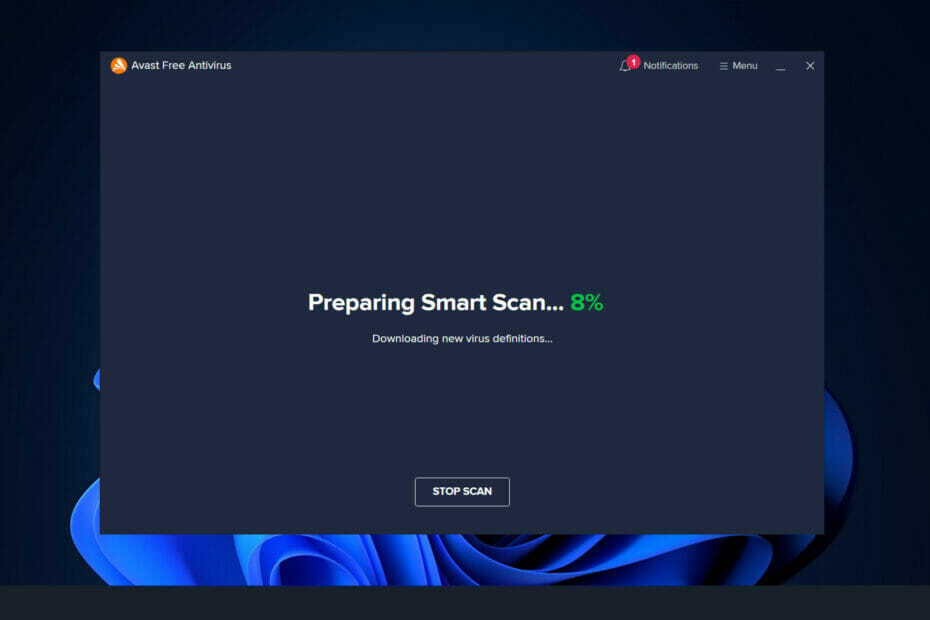
xİNDİR DOSYAYI TIKLAYARAK KURULUM
Bu yazılım, yaygın bilgisayar hatalarını onarır, sizi dosya kaybından, kötü amaçlı yazılımlardan, donanım arızasından korur ve bilgisayarınızı maksimum performans için optimize eder. Şimdi 3 kolay adımda bilgisayar sorunlarını düzeltin ve virüsleri kaldırın:
- Restoro PC Onarım Aracını İndirin Patentli Teknolojilerle birlikte gelen (patent mevcut burada).
- Tıklamak Taramayı Başlat PC sorunlarına neden olabilecek Windows sorunlarını bulmak için.
- Tıklamak Hepsini tamir et bilgisayarınızın güvenliğini ve performansını etkileyen sorunları gidermek için
- Restoro tarafından indirildi 0 okuyucular bu ay
Avast Behavior Shield, bilgisayarınızdaki gerçek zamanlı işlemleri izleyen ve zararlı olabilecek bir dosya indirdiğinizde sizi bilgilendiren, bilgisayarınızdaki yerleşik koruma özelliklerinden biridir.
Bilgisayarınıza virüslü veya kötü amaçlı bir dosya her indirildiğinde, Behavior Shield bunu Avast'a karşı analiz eder. ve dosyanın önceden bilinen tehditlere benzer olduğu tespit edilirse, onu engeller veya bilgisayarınızdan siler. bilgisayar.
Prosedürler bilgisayar kaynakları gerektirdiğinden, CPU gücünüzün büyük bir bölümünü hızla tüketebilir ve böylece bilgisayarınızı yavaşlatabilir.
Görev Yöneticisi'nde, Behavior Shield'in aswidsagenta.exe olarak çalıştığını görebilirsiniz. Bunun bilgisayarınızın performansı üzerinde mutlaka bir etkisi olmasa bile, aşağıda belirtilen prosedürleri izleyerek yine de kapatabilirsiniz.
Şimdilik, bu işlevin neden bu kadar yüksek CPU kullanımına neden olduğunu anlamaya çalışalım. Takip etmek!
Avast Behavior Shield neden yüksek CPU kullanımına neden oluyor?
Avast, virüslere ve kötü amaçlı yazılımlara karşı arka planda tarama, virüs temizleme, gerçek zamanlı tarama ve temizleme gibi işlemleri her zaman gerçekleştirdiğinden, CPU kaynaklarınızın çoğunu alır.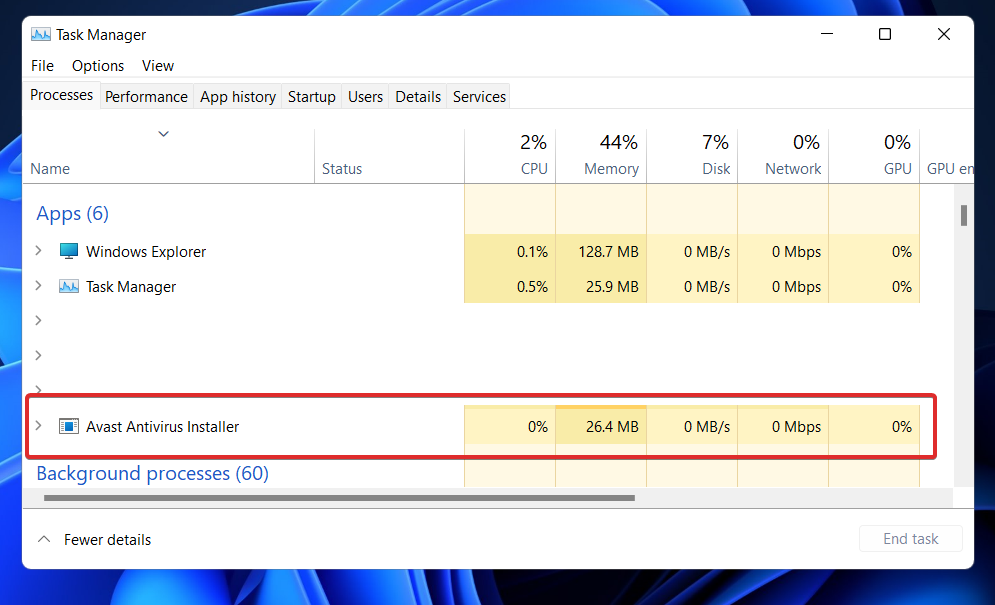
Bu etkinlik, sisteminizi tehditlerden korumak için tartışmasız bir şekilde gereklidir, ancak bu etkinlikler CPU'nun yüzde 100'ünü tükettiğinde, durum can sıkıcı hale gelir.
Hem manuel hem de otomatik olarak aşırı CPU kullanımı sorununu çözmek mümkündür. Öte yandan, zamandan tasarruf etmek için bir çözüm arıyorsanız, bunun yerine Advanced System Optimizer'ı kullanmanızı öneririz.
Bu tek tıklamalı bilgisayar temizleme ve optimizasyon çözümü ile en sık karşılaşılan Windows sorununu gidermek mümkündür. Ayrıca, yüzde 100 CPU tüketiminin en tipik nedeni olan hatalı bir Windows kayıt defterini onarır.
Bunun dışında, depolama alanını kurtarabilir, disk alanını optimize edebilir, sistem kaynaklarını yönetebilir, oyun performansını iyileştirebilir ve çeşitli diğer görevleri yapabilirsiniz.
Avast's Behavior Shield, özellikle 2017 sürümünün yayınlanmasından sonra kullanışlı bir araç olduğundan, açık bırakılması önerilir.
Ancak, virüsten koruma yazılımında hatalara neden olan hatalar ve kusurlar nedeniyle, müşteriler herhangi bir zorluk çekmeden onu kolayca kapatabilir.
Windows 11'de Avast'ın Behavior Shield yüksek CPU kullanımını nasıl düzeltebilirim?
1. Virüsten koruma yazılımını güncelleyin
- Avast'a gidin. Zaten başlatılmışsa, görev çubuğunda olmalıdır. Çift tıklayın ve şuraya gidin: Avast Menüsü buton.

- Açılır menüden, sadece Ayarlar seçenek.

- Ardından, şuraya gidin: Genel sekmesini bulun ve Güncelleme buton. En son sürüm, güncellemek için iki düğme ile birlikte gelir. Bu düğmelerden biri, güncellemeyi güncellemenize yardımcı olmaktır. virüs veritabanı. Bir diğeri, güncellemek için program.
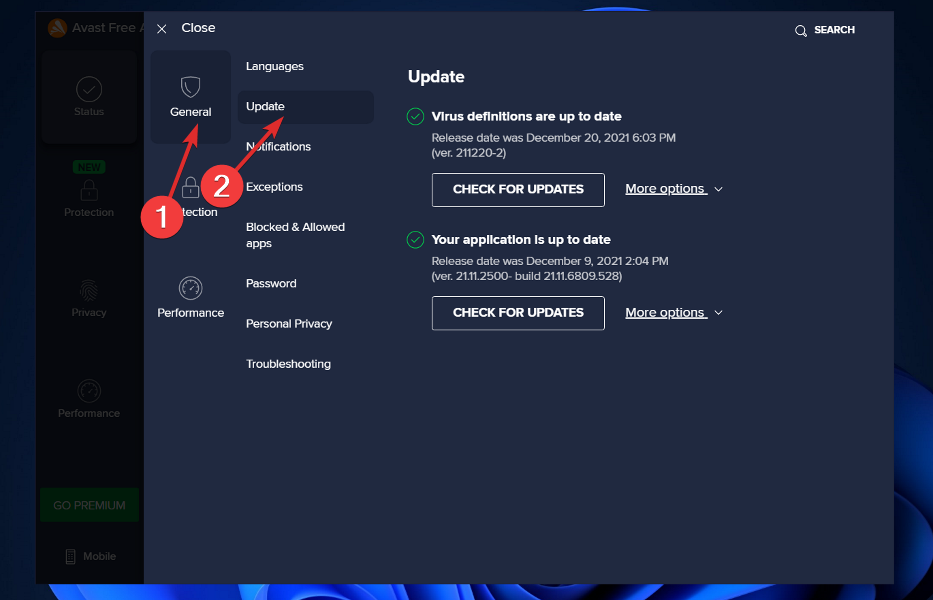
- İlk olarak, güncelleyin program ve ardından seçeneklere geri dönün ve veri tabanı.
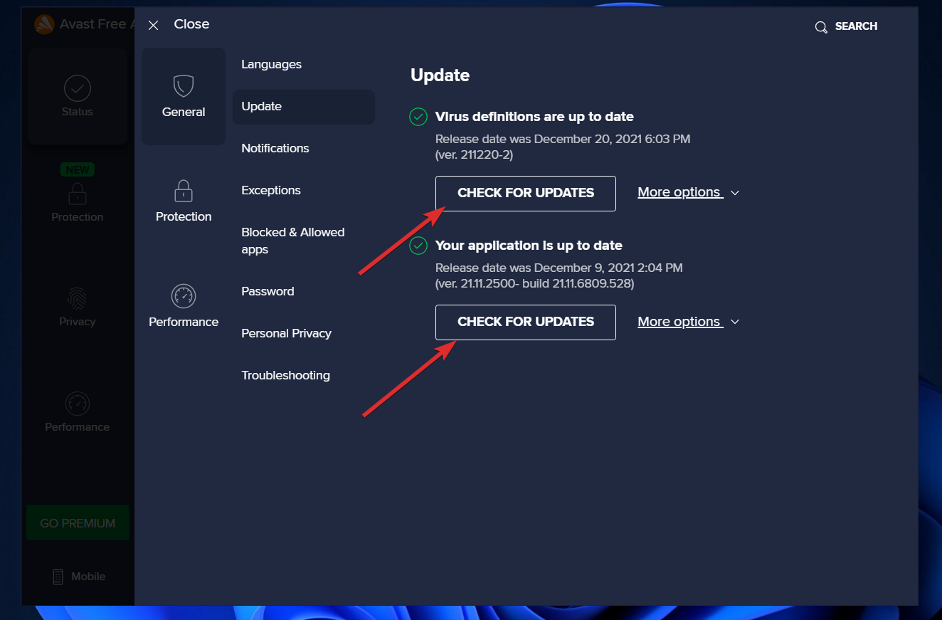
2. Yerleşik sorun gidericiyi kullanın
- Avast'a gidin. Başlatılırsa, görev çubuğunda bulabilirsiniz. Çift tıklayın ve şuraya gidin: Avast Menüsü buton.

- Açılır menüden, Ayarlar seçenek.

- Ardından, şuraya gidin: Genel sekmesini bulun ve Sorun giderme buton.
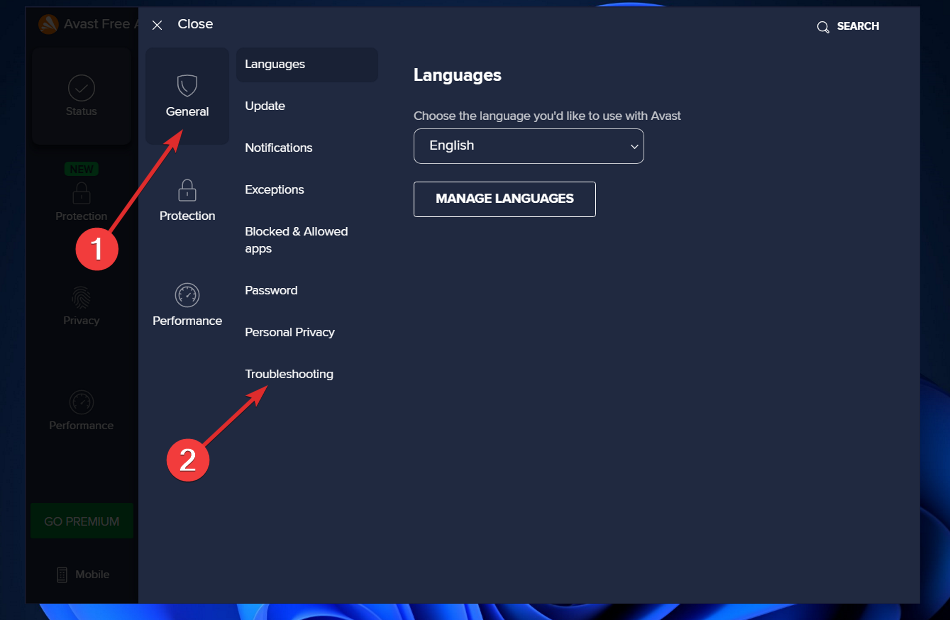
- Yeşil ile karşılaşana kadar aşağı kaydırın Onarım uygulaması düğmesine tıklayın ve üzerine tıklayın.
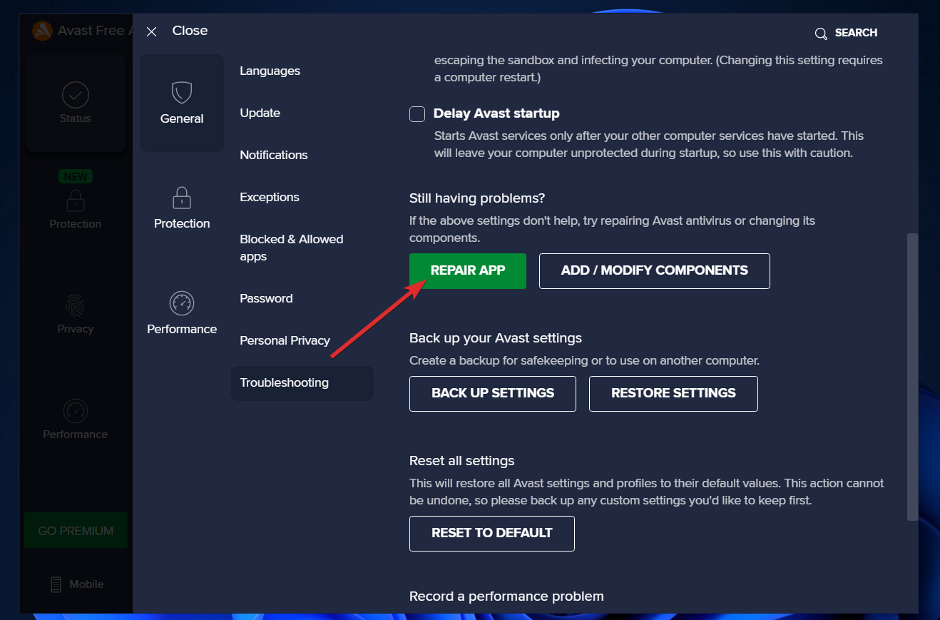
3. Komut İstemini Kullan
- basın pencereler + S açmak için anahtar Aramak çubuğu, ardından yazın cmd, ve yönetici olarak çalıştırmak için en alakalı sonuca sağ tıklayın.

- Şimdi aşağıdaki komutu yazın veya yapıştırın ve Girmek:
C:/ProgramData/AvastSoftware/Avast
- Şimdi, açmanız gerekecek avast5.ini dosya. Açtığınızda, tıklamanız gerekecek Sokmak veya satıra aşağıdaki komutu yazın:
[GrimeFighter]: Tarama Frekansı=999
4. Posta Kalkanını Devre Dışı Bırak
- Avast'a gidin. Zaten başlatılmışsa, görev çubuğunda olmalıdır. Çift tıklayın ve şuraya gidin: Avast Menüsü buton.

- Seç Ayarlar açılır menüden seçeneği.

- şimdi git Koruma sekmesini seçin, ardından Çekirdek Kalkanlar ve karşılaşana kadar aşağı kaydırın Posta Kalkanı seçenek.
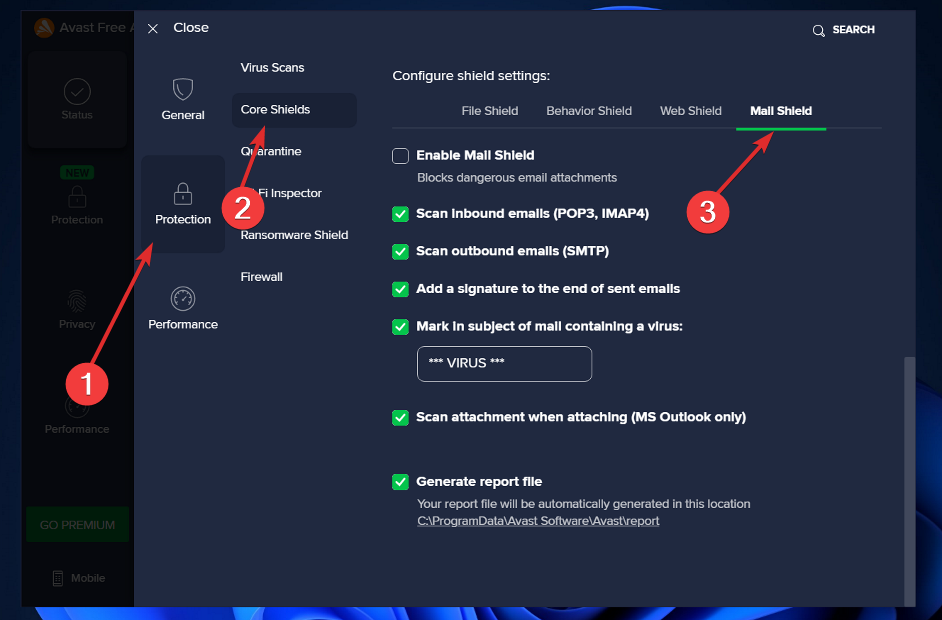
- Bunu yaptıktan sonra, her seçeneğin işaretini kaldırın. Devre dışı bırakırken, devre dışı bırakmak istediğiniz zamanı sorabilir. Tıklamak süresiz. Bu, posta kalkanını kalıcı olarak devre dışı bırakacaktır.
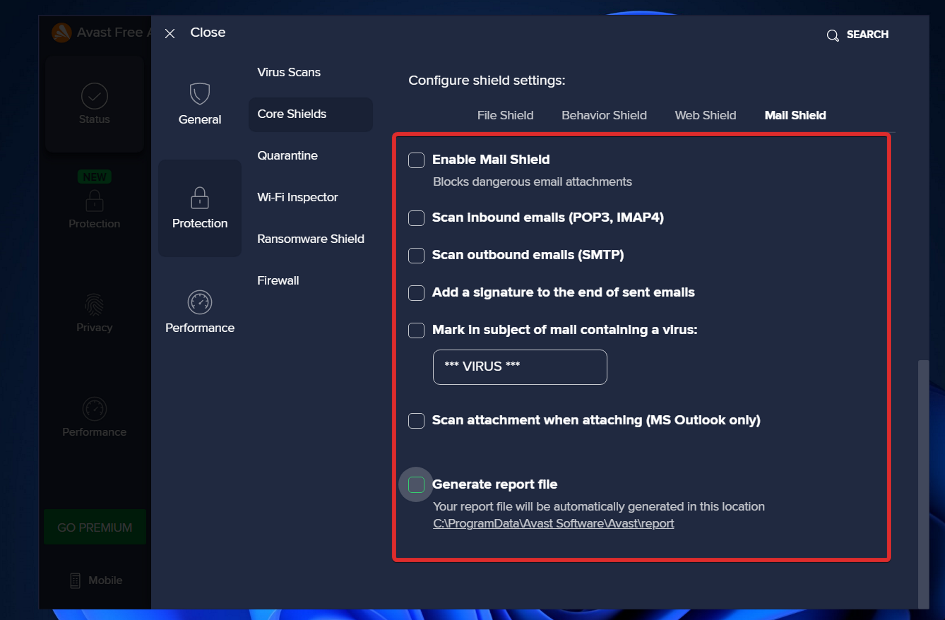
Değişikliklerin etkili olduğundan emin olmak için şimdi bilgisayarınızı yeniden başlatın ve ardından CPU'nun hala aşırı yüklenip yüklenmediğini görmek için Avast uygulamasını kontrol edin.
Avast'ın artıları ve eksileri nelerdir?
Avast, milyonlarca kullanıcısı ve dünya çapındaki yaygın varlığı ile kanıtlandığı üzere, bugün mevcut olan en yaygın kullanılan ücretsiz antivirüs ürünlerinden biridir. Windows, Windows Server, Mac OS X ve Android cihazların tümü uygulama tarafından desteklenmektedir.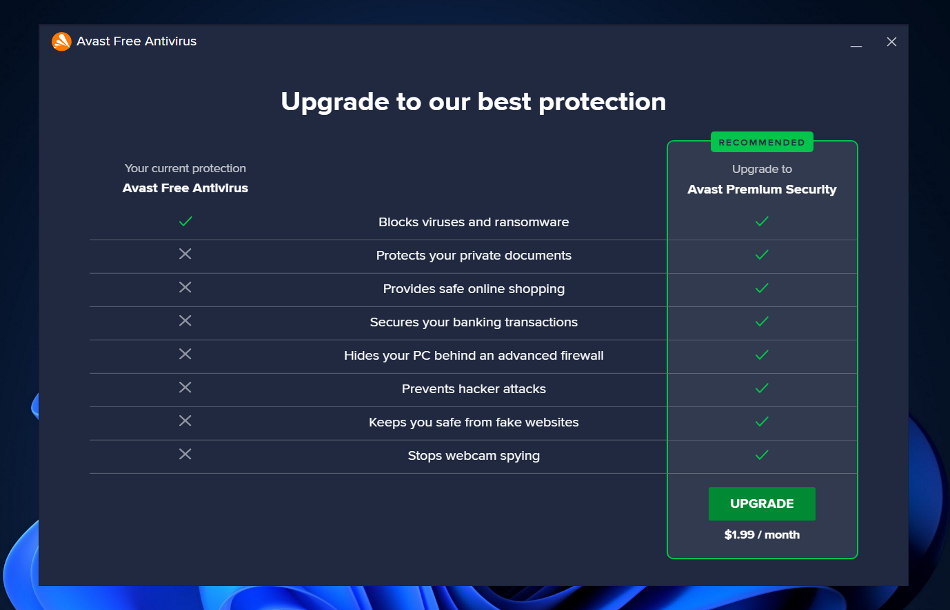
Yakın zamanda gerçekleştirilen AV-Test denemeleri, Avast Antivirus'ün Performans bölümünde beş üzerinden dört kez 5.5 puan aldığını buldu. Tek bir mükemmel 6.0 puanı ile PC için en hafif antivirüs programlarından biridir.
Ancak 2020'de Avast, işletmenin satıldığı keşfedildikten sonra bir skandala bulaştı. gibi teknoloji ve reklam şirketlerine milyonlarca kullanıcısı hakkında kişisel olarak tanımlanabilir bilgiler Google.
Daha fazla bilgi ve diğer antivirüs önerileri için Windows 11 ile uyumlu en iyi beş antivirüs hakkındaki yazımıza bir göz atın.
Alternatif olarak, düşük CPU kullanımına sahip en iyi on antivirüs yazılımı hakkındaki makalemize bir göz atın Gelecekteki bilgisayarın gecikmesini önlemek için.
Ve son olarak, kullanıcılar yararlandı Windows 11'de yüksek CPU kullanımını nasıl düzelteceğimize dair kılavuzumuzu okumak. Ona da bir göz atmayı unutmayın!
Aşağıdaki yorumlar bölümünde hangi çözümün sizin için en iyi sonucu verdiğini ve hangi antivirüsü kullanmaya devam edeceğinizi bize bildirin.


